Samsung_SCH-U209
|
Size: 3534
Comment:
|
Size: 3981
Comment:
|
| Deletions are marked like this. | Additions are marked like this. |
| Line 70: | Line 70: |
| vous devez avoir le "Ltd Z100 Mobile Phone" afin que la clé fonctionne en mode modem. | vous devez avoir le '''Ltd Z100 Mobile Phone''' afin que la clé fonctionne en mode modem. Donc la 1er étape à faire c'est de créer une nouvelle connexion {{attachment:Capture-1.png}} ensuite sélectionnez le modem et faites suivant |
| Line 73: | Line 78: |
Sélectionnez "Morocco" comme pays |
|
| Line 74: | Line 82: |
Saisissez votre fournisseur d'accès à Internet "Nb: Wana n'existe pas dans la liste" |
|
| Line 75: | Line 86: |
puis valider vos choix {{attachment:Capture-5.png}} Une fois validé saisissez vos identifiants et faites "Appliquer" {{attachment:Capture-6.png}} |
Installation du modem Samsung SCH-U209
Le contenu de cette page est incomplet


Fiche technique
- ISP : Wana
- Technologie : CDMA2000 1x/ EVDO Rev A
- Fonctionnalités: Lecteur Micro SD (jusqu’à 2GB), Envoie des SMS.
- Design : Petit format, Couleur gris.
- Accessoires : Modem livré avec étui de protection et Câble
Installation
Pré Requis
Le modem Samsung SCH-U209 est détecté comme un périphérique de stockage donc pour pouvoir changer le mode de la clef, il faut installer le package usb_modeswitch.
Avec une connexion Internet
Installez le paquet libusb apt://libusb-dev
Installez le paquet usb-modeswitch apt://usb-modeswitch
Sans connexion Internet
Télécharger et installez le paquet libusb
Télécharger et installez le paquet usb-modeswitch_1.0.2-1_i386.deb pour les machines x86.
Configuration
On édite le fichier de configuration :
Ouvrez le terminal ( Applications → Accessoires → Terminal ou Alt+F2 et tapez gnome-terminal )
- Tapez "sudo -s", et entrez votre mot de passe root.
- Tapez "nano /etc/usb_modeswitch.conf", puis collez ces infos dans le fichier:
DefaultVendor = 0x04e8 DefaultProduct = 0xf000 TargetVendor = 0x04e8 TargetProduct = 0x6601 MessageEndpoint = 0x05 MessageContent="55534243123456780000000000000616000000000000000000000000000000"
- Créer une règle udev avec "nano /etc/udev/rules.d/99-samsungsch-u209.rules", puis collez ces infos dans le fichier (coller avec ctrl+alt+v):
#KERNEL=="ttyUSB[0-9]*" , ATTRS{idVendor}=="04e8", ATTRS{idProduct}=="f000", GROUP="uucp", MODE="0666", OPTIONS="last_rule"
#SUBSYSTEM!="usb", GOTO="samsungsch-u209_rules_end"
#ACTION!="add", GOTO="samsungsch-u209_rules_end"
#ATTRS{idVendor}=="04e8", ATTRS{idProduct}=="f000", RUN+="/usr/sbin/usb_modeswitch -c /etc/usb_modeswitch.conf"
#LABEL="samsungsch-u209_rules_end"
#KERNEL=="ttyUSB[0-9]*" , ATTRS{idVendor}=="04e8", ATTRS{idProduct}=="f000", GROUP="uucp", MODE="0666", OPTIONS="last_rule"- Puis pour d'appliquer les changements tapez cette commande (si la commande udevcontrol n'est pas installé, redémarrez votre ordinateur) :
udevcontrol reload_rules
Connexion
Premiére étape à réaliser c'est de s'assurer que votre clé 3g est mode modem, ouvrez un terminal et tapez :
$ lsusb
daker@daker-desktop:~$ lsusb Bus 004 Device 001: ID 1d6b:0001 Linux Foundation 1.1 root hub Bus 003 Device 002: ID 046d:c018 Logitech, Inc. Optical Wheel Mouse Bus 003 Device 001: ID 1d6b:0001 Linux Foundation 1.1 root hub Bus 002 Device 005: ID 04e8:6601 Samsung Electronics Co., Ltd Z100 Mobile Phone Bus 002 Device 001: ID 1d6b:0001 Linux Foundation 1.1 root hub Bus 001 Device 001: ID 1d6b:0002 Linux Foundation 2.0 root hub
vous devez avoir le Ltd Z100 Mobile Phone afin que la clé fonctionne en mode modem. Donc la 1er étape à faire c'est de créer une nouvelle connexion
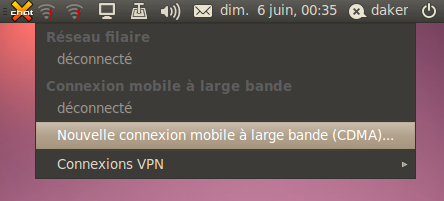
ensuite sélectionnez le modem et faites suivant
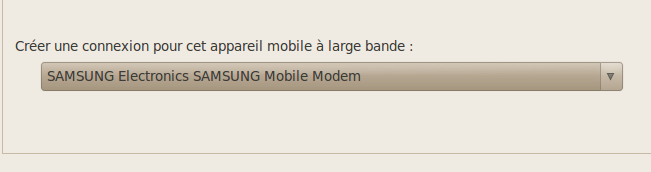
Sélectionnez "Morocco" comme pays
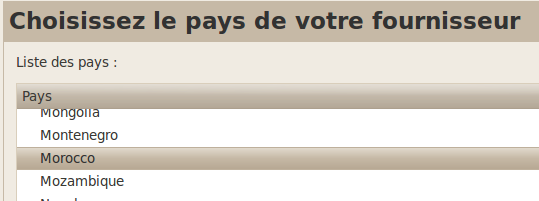
Saisissez votre fournisseur d'accès à Internet "Nb: Wana n'existe pas dans la liste"
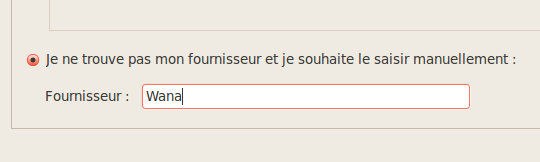
puis valider vos choix

Une fois validé saisissez vos identifiants et faites "Appliquer"
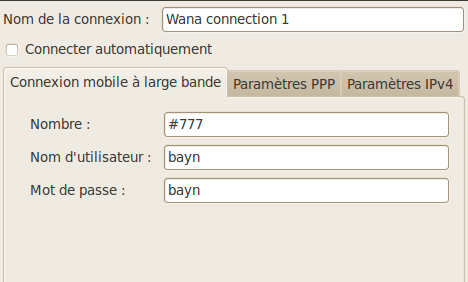
MoroccanTeam/Modems/Samsung_SCH-U209 (last edited 2010-06-21 12:09:44 by dynamic)